आपला व्हॉट्सअॅप इतिहास Android वरून आयफोनवर कसा हस्तांतरित करावा?, आपले व्हॉट्सअॅप खाते Android फोनवरून आयफोनवर कसे हस्तांतरित करावे? झेडनेट
आपले व्हॉट्सअॅप खाते Android फोनवरून आयफोनवर कसे हस्तांतरित करावे
Contents
- 1 आपले व्हॉट्सअॅप खाते Android फोनवरून आयफोनवर कसे हस्तांतरित करावे
- 1.1 आपला व्हॉट्सअॅप इतिहास Android वरून आयफोनवर कसा हस्तांतरित करावा ?
- 1.2 आपला व्हॉट्सअॅप इतिहास आपल्या आयफोनवर हस्तांतरित करण्यासाठी 2 पद्धती
- 1.3 दुसर्या फोनवर व्हॉट्सअॅप संभाषणे कशी हस्तांतरित करावी ?
- 1.4 Android आणि आयफोन दरम्यान डेटा ट्रान्सफरवरील FAQ
- 1.4.1 Android वरून आयफोनवर जाताना डेटा बॅकअप स्वयंचलित आहे ? आणि उलट ?
- 1.4.2 Android आणि iOS वर व्हॉट्सअॅप काय कार्य करते ?
- 1.4.3 आपल्या फोनवरून डेटा (अनुप्रयोग, चर्चा, फोटो, संदेश इ.) हस्तांतरित करा, ते विनामूल्य आहे ?
- 1.4.4 सॅमसंगवरील Google ड्राइव्हवरून माझे व्हॉट्सअॅप संभाषणे कशी पुनर्संचयित करावी ?
- 1.5 अनुमान मध्ये
- 1.6 आपले व्हॉट्सअॅप खाते Android फोनवरून आयफोनवर कसे हस्तांतरित करावे ?
- 1.7 पूर्वस्थिती आणि मर्यादा
- 1.8 आपले Android व्हॉट्स अॅप खाते iOS वर कसे हस्तांतरित करावे ?
जेसन सिप्रियानी द्वारा | बुधवार 10 ऑगस्ट, 2022
आपला व्हॉट्सअॅप इतिहास Android वरून आयफोनवर कसा हस्तांतरित करावा ?
आपण आपली संभाषणे, आपला इतिहास, आपला Android व्हॉट्स अॅप मीडिया आयफोनवर हस्तांतरित करू इच्छित आहात ? पुढे कसे जायचे ते येथे आहे.
आपण नुकताच आपला Android स्मार्टफोन आयफोनसाठी किंवा त्याउलट बदलला आहे आणि आपला व्हॉट्सअॅप डेटा आपल्या नवीन डिव्हाइसवर हस्तांतरित करण्याची वेळ आली आहे, परंतु आपल्याला कसे करावे हे माहित नाही ? आपण योग्य ठिकाणी आहात ! या लेखात, आपला व्हॉट्सअॅप इतिहास आपल्या आयफोनवर कसा हस्तांतरित करायचा ते शोधा.

आपल्याला कदाचित हे माहित असेल की जेव्हा सुसंगततेचा विचार केला जातो तेव्हा Android आणि Apple पल ऑपरेटिंग सिस्टम विशेषत: एकमेकांवर प्रेम करत नाहीत. या त्रासदायक हाताळणी दरम्यान आपल्याला आपले केस हिसकावण्यास टाळण्यासाठी, आम्ही या लेखासह मार्गदर्शन करू, आपले व्हॉट्सअॅप फोटो, फोटो आणि व्हिडिओ सहजपणे हस्तांतरित करण्यासाठी आपले निराकरण सामायिक करून स्क्रॅचपासून प्रारंभ होण्याचा धोका न घेता.
द्रुत प्रवेश (सारांश):
आपला व्हॉट्सअॅप इतिहास आपल्या आयफोनवर हस्तांतरित करण्यासाठी 2 पद्धती
1. आपले Android विनामूल्य आयफोन व्हॉट्सअॅप मीडियावर हस्तांतरित करा
सर्व प्रथम, आपला डेटा विनामूल्य हस्तांतरित करण्यासाठी, आपल्याला हे सुनिश्चित करणे आवश्यक आहे की आपली दोन डिव्हाइस (आयफोन आणि Android) आपल्या व्हॉट्सअॅपशी चांगले कनेक्ट केलेले आहेत. खबरदारी म्हणून, आपण आपला डेटा विनामूल्य जतन करुन प्रारंभ करू शकता. हे करण्यासाठी:
- आपल्या जुन्या स्मार्टफोनमधून आपल्या व्हॉट्सअॅप खात्यावर जा
- अधिक पर्याय> सेटिंग्ज> चर्चा> बॅकअप चर्चा वर जा
- सेव्ह निवडा

- बॅकअप पूर्ण झाल्यावर, आपल्या नवीन डिव्हाइसवर व्हॉट्सअॅप अनुप्रयोग डाउनलोड करा. कनेक्शन असताना, अनुप्रयोग आपल्याला आपला डेटा पुनर्संचयित करण्यासाठी ऑफर करेल: बॅकअप पूर्ण करण्यासाठी त्यावर क्लिक करा.
आता, आपले प्रोफाइल आणि संपर्क आपल्या आयफोनवर जतन केले गेले आहेत, परंतु आपली संभाषणे आणि संलग्नक हस्तांतरित केले जात नाहीत.
आपल्या चर्चेचा इतिहास आणि संबंधित माध्यमांना ठेवण्यासाठी, आयकारफोन सारख्या समर्पित अनुप्रयोगासह सुरू ठेवणे आवश्यक आहे.
2. आयकेअरफोन (ट्यूटोरियल) वापरून व्हॉट्सअॅप Android आयफोनमध्ये हस्तांतरित करा
आपले Android संभाषणे आणि मीडिया आयफोनमध्ये हस्तांतरित करायचे की नाही, आपण व्हॉट्सअॅप ट्रान्सफरसाठी आयकेअरफोन सॉफ्टवेअर वापरू शकता. डेटा हस्तांतरणास समर्पित हे सॉफ्टवेअर सर्वात अंतर्ज्ञानी इंटरफेससह वापरणे सोपे आहे आणि विशिष्ट आयटी आवश्यकतेशिवाय हाताळणी. आपल्याला मदत करण्यासाठी अनुप्रयोगात बरीच वैशिष्ट्ये आहेत:
- आयओएस किंवा Android डिव्हाइसवरील व्हॉट्सअॅप बॅकअपची जीर्णोद्धार
- मॅकवरील आपल्या किक / लाइन / व्हायबर / वेचॅट आयओएस संभाषणांचा बॅकअप आणि पुनर्संचयित
हे Android ऑपरेटिंग सिस्टम (सॅमसंग, हुआवेई, झिओमी …) आणि आयओएस (12, 12 प्रो, 11 प्रो मॅक्स …) सह नवीनतम आयफोनसह सर्व स्मार्टफोन ब्रँडशी सुसंगत आहे.
आपला डेटा जतन करण्याच्या शक्यतेशिवाय आयकारेफोन विनामूल्य उपलब्ध आहे आणि आपल्या आवाक्यात आपल्याला अधिक वैशिष्ट्ये मिळण्याची परवानगी देण्यासाठी देय आवृत्तीमध्ये (विनामूल्य चाचणी आवृत्तीसह, डेटा हस्तांतरित करणे शक्य होणार नाही).
हस्तांतरण सुरू करण्यासाठी, आपल्या संगणकावर अनुप्रयोग डाउनलोड करा आणि स्थापित करा आणि खालील चरणांचे अनुसरण करा:
- आयकेअरफोन सॉफ्टवेअर उघडा, दोन डिव्हाइस आपल्या संगणकावर कनेक्ट करा आणि “ट्रान्सफर” क्लिक करा
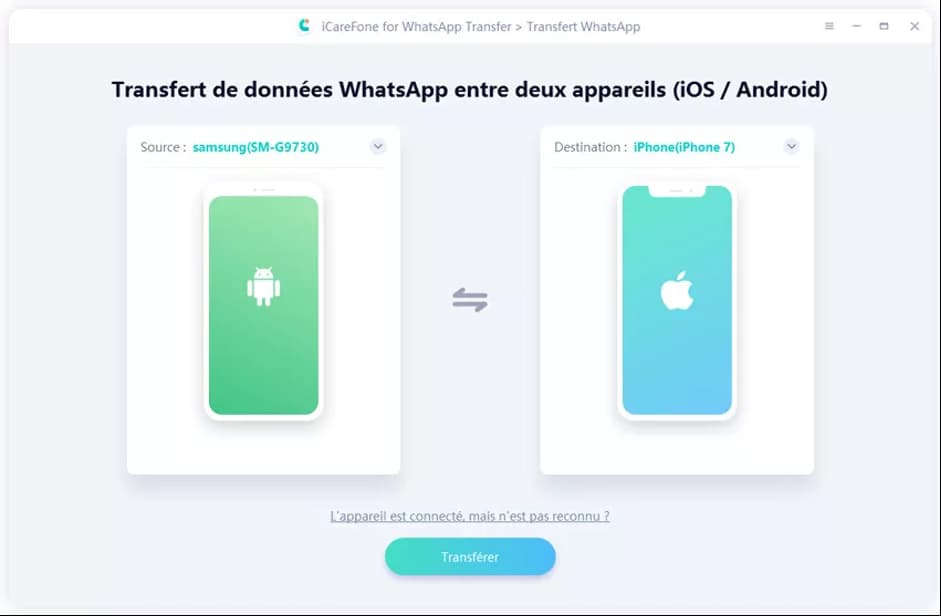
- खालील सूचना करून आपला सर्व डेटा जतन करा:

- त्यानंतर बॅकअप खाते सुरक्षिततेसाठी तपासले जाते

- गंतव्य डिव्हाइस (आयफोन) आपल्या व्हॉट्सअॅप खात्याशी चांगले कनेक्ट केलेले आहे हे तपासा आणि “कनेक्ट केलेले” दाबा
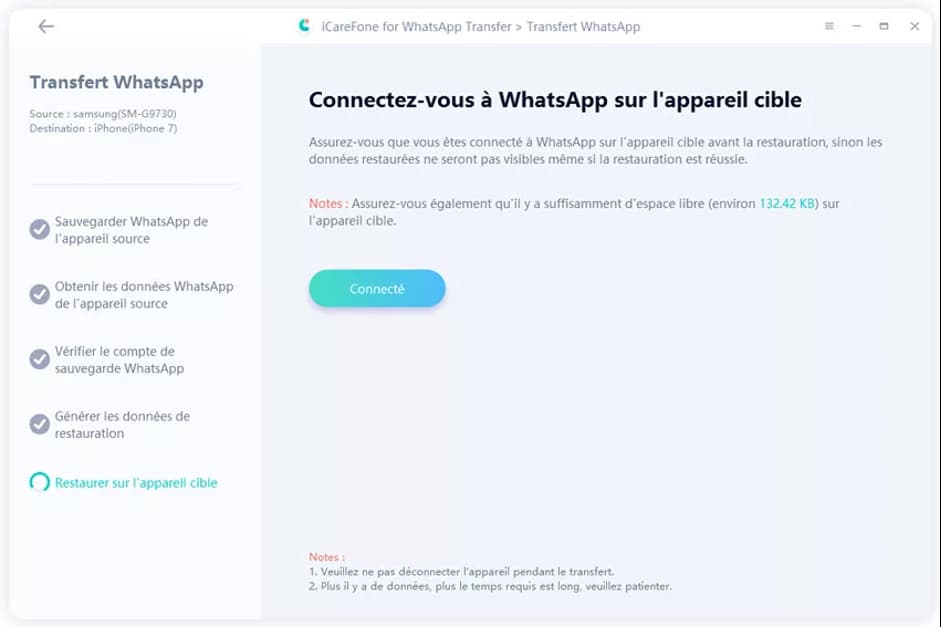
- जर सर्व चरणांचे पालन केले गेले असेल तर हस्तांतरण यशस्वीरित्या केले जाईल ! त्यानंतर आपण आपले दोन डिव्हाइस डिस्कनेक्ट करू शकता आणि आपल्या नवीन आयफोनचा फायदा घेऊ शकता !

तथापि, आयकारफोन थांबत नाही आणि पुढे जाईल ! खरंच, सॉफ्टवेअर आपल्याला आपला डेटा आयफोनवरून Android आणि आयफोनवर आयफोनवर हस्तांतरित करण्याची देखील परवानगी देतो.
दुसर्या फोनवर व्हॉट्सअॅप संभाषणे कशी हस्तांतरित करावी ?
या ट्यूटोरियल आणि या साधनासह, आपण आपल्या जुन्या स्मार्टफोनवर पूर्वी केलेल्या संभाषणे कोणत्याही स्मार्टफोनमधून आपण कॉन्फिगर करू इच्छित असलेल्या नवीन स्मार्टफोनमधून हस्तांतरित करण्यास सक्षम असाल.
आपण हस्तांतरित करू इच्छित असलेल्या संभाषणांच्या संख्येनुसार काही मिनिटांत यशस्वी हस्तांतरण सुनिश्चित करण्यासाठी काही सोप्या चरणांचे चरण चरण -दर -चरणांचे अनुसरण करणे आवश्यक आहे.
Android आणि आयफोन दरम्यान डेटा ट्रान्सफरवरील FAQ
Android वरून आयफोनवर जाताना डेटा बॅकअप स्वयंचलित आहे ? आणि उलट ?
डेटा बॅकअप नाही स्वयंचलित नाही Android वरून आयफोनवर जाताना आणि त्याउलट. दोन ऑपरेटिंग सिस्टम, Android आणि iOS, भिन्न बॅकअप प्लॅटफॉर्म वापरतात.
जेव्हा आपण आपला फोन बदलता तेव्हा आपल्याला आपल्या जुन्या डिव्हाइसवरील आपल्या डेटाचा बॅक अप घेण्याची आवश्यकता असेल, त्यानंतर हा डेटा आपल्या नवीन फोनवर पुनर्संचयित करा.
Android वर, आपण आपला डेटा Google ड्राइव्हवर जतन करू शकता आणि आयफोनवर, आपण आपला डेटा जतन करण्यासाठी आयक्लॉड वापरू शकता.
Android आणि iOS वर व्हॉट्सअॅप काय कार्य करते ?
व्हॉट्सअॅप Android आणि iOS वर समान कार्य करते, परंतु तेथे असू शकते काही किरकोळ फरक प्रत्येक प्लॅटफॉर्मशी संबंधित वापरकर्ता इंटरफेस आणि कार्यक्षमतेच्या बाबतीत.
बर्याच वैशिष्ट्ये (संदेश पाठवित आहेत, व्हॉईस आणि व्हिडिओ कॉल, फाइल सामायिकरण इ.), दोन प्लॅटफॉर्मवर उपलब्ध आहेत.

आपल्या फोनवरून डेटा (अनुप्रयोग, चर्चा, फोटो, संदेश इ.) हस्तांतरित करा, ते विनामूल्य आहे ?
एका फोनवरून दुसर्या फोनवर डेटा हस्तांतरण विनामूल्य किंवा पैसे दिले जाऊ शकतात, आपण वापरत असलेल्या पद्धतीवर अवलंबून.
क्लाउड सर्व्हिसेस किंवा स्थानिक बॅकअप वापरण्यासारख्या काही डेटा हस्तांतरण पद्धती विनामूल्य असू शकतात. उदाहरणार्थ, आपण आपला Android डेटा जतन करण्यासाठी Google ड्राइव्ह वापरल्यास आणि हा डेटा दुसर्या Android डिव्हाइसवर पुनर्संचयित केल्यास, हे विनामूल्य असू शकते.
परंतु काही डेटा हस्तांतरण पद्धती, जसे की तृतीय -पक्षातील साधने किंवा व्यावसायिक स्थलांतर सेवांचा वापर, अतिरिक्त खर्चाचा समावेश असू शकतो.
सॅमसंगवरील Google ड्राइव्हवरून माझे व्हॉट्सअॅप संभाषणे कशी पुनर्संचयित करावी ?
सॅमसंग फोनवर Google ड्राइव्हवरून आपली व्हॉट्सअॅप संभाषणे पुनर्संचयित करण्यासाठी, या चरणांचे अनुसरण करा:
- आपण आपल्या जुन्या फोनवरून Google ड्राइव्हवरील आपल्या व्हॉट्सअॅप डेटाचा बॅकअप घेतल्याचे सुनिश्चित करा.
- आपल्या नवीन सॅमसंग फोनवर, Google Play Store वरून व्हाट्सएप अनुप्रयोग स्थापित करा.
- जेव्हा आपण प्रथमच व्हॉट्सअॅप उघडता तेव्हा आपल्याला आपला फोन नंबर तपासण्यासाठी आमंत्रित केले पाहिजे. ते करण्यासाठी स्क्रीनवरील सूचनांचे अनुसरण करा.
- एकदा सत्यापन पूर्ण झाल्यानंतर, व्हॉट्सअॅप स्वयंचलितपणे Google ड्राइव्हवरील बॅकअप शोधेल आणि आपल्याला ते पुनर्संचयित करण्यासाठी ऑफर करेल. आपली व्हॉट्सअॅप संभाषणे, फोटो आणि इतर डेटा पुनर्प्राप्त करण्यासाठी “पुनर्संचयित करा” क्लिक करा.
कृपया लक्षात घ्या डेटा जतन करताना आपण वापरलेला समान फोन नंबर वापरणे आवश्यक आहे गूगल ड्राइव्हवर संभाषणे यशस्वीरित्या पुनर्संचयित करण्यात सक्षम होण्यासाठी.
अनुमान मध्ये
जेव्हा आपण आपला स्मार्टफोन आणि अधिक विशेषत: ऑपरेटिंग सिस्टम (Android किंवा iOS) बदलता तेव्हा व्हॉट्सअॅप मीडियाचे स्थलांतर करणे सर्वात सोपा नाही.
आयकारफोन निवडून, आपण सहज आणि कोणत्याही डोकेदुखीशिवाय हस्तांतरित करू शकता, आपल्या Android स्मार्टफोनमधील सर्व चर्चा आणि संलग्नक आपल्या आयफोनवर किंवा त्याउलट द्रुतपणे आणि डेटा डेटा गमावल्याशिवाय.
हा लेख टेनर्सशेअरच्या प्रायोजित भागीदारीचा एक भाग म्हणून लिहिला गेला होता
निघण्यापूर्वी ..
जर हा लेख चालू असेल तर Android वरून आयफोनवर आपल्या व्हॉट्सअॅप संभाषणांचे हस्तांतरण आपल्याला ते आवडले, सोशल नेटवर्क्सवर आणि ते सामायिक करण्यास अजिबात संकोच करू नका आमच्या डिजिटल वृत्तपत्राची सदस्यता घ्या आमचे पुढील लेख प्राप्त करण्यासाठी.
आपण आमच्या आरएसएस फीडद्वारे आमच्या सर्वोत्कृष्ट वस्तूंचे अनुसरण करू शकता: https: // www.लेप्टिडिगिटल.एफआर/टॅग/न्यूजलेटर-डिजिटल/फीड/(आपल्याला ते फक्त आपल्या आवडत्या आरएसएस फीड रीडरमध्ये घालावे लागेल (उदा: फीडली))).
आम्ही लिंक्डइन, ट्विटर, फेसबुक आणि यूट्यूबवर देखील सक्रिय आहोत.
या लेखाशी संबंधित कोणत्याही प्रश्नासाठी, आम्हाला आपली टिप्पणी कळविण्यासाठी “टिप्पण्या” विभाग वापरण्यास अजिबात संकोच करू नका, आम्ही शक्य तितक्या लवकर आपल्याला (आनंदाने) उत्तर देऊ.
आपले व्हॉट्सअॅप खाते Android फोनवरून आयफोनवर कसे हस्तांतरित करावे ?
तंत्रज्ञानः Apple पल आयओएस अनुप्रयोगातील स्थलांतर आपल्याला आपल्या नवीन आयफोनवर आपले व्हॉट्स अॅप खाते सहजपणे हस्तांतरित करण्याची परवानगी देते. तथापि, जाणून घेण्यासाठी काही तपशील आहेत.
जेसन सिप्रियानी द्वारा | बुधवार 10 ऑगस्ट, 2022
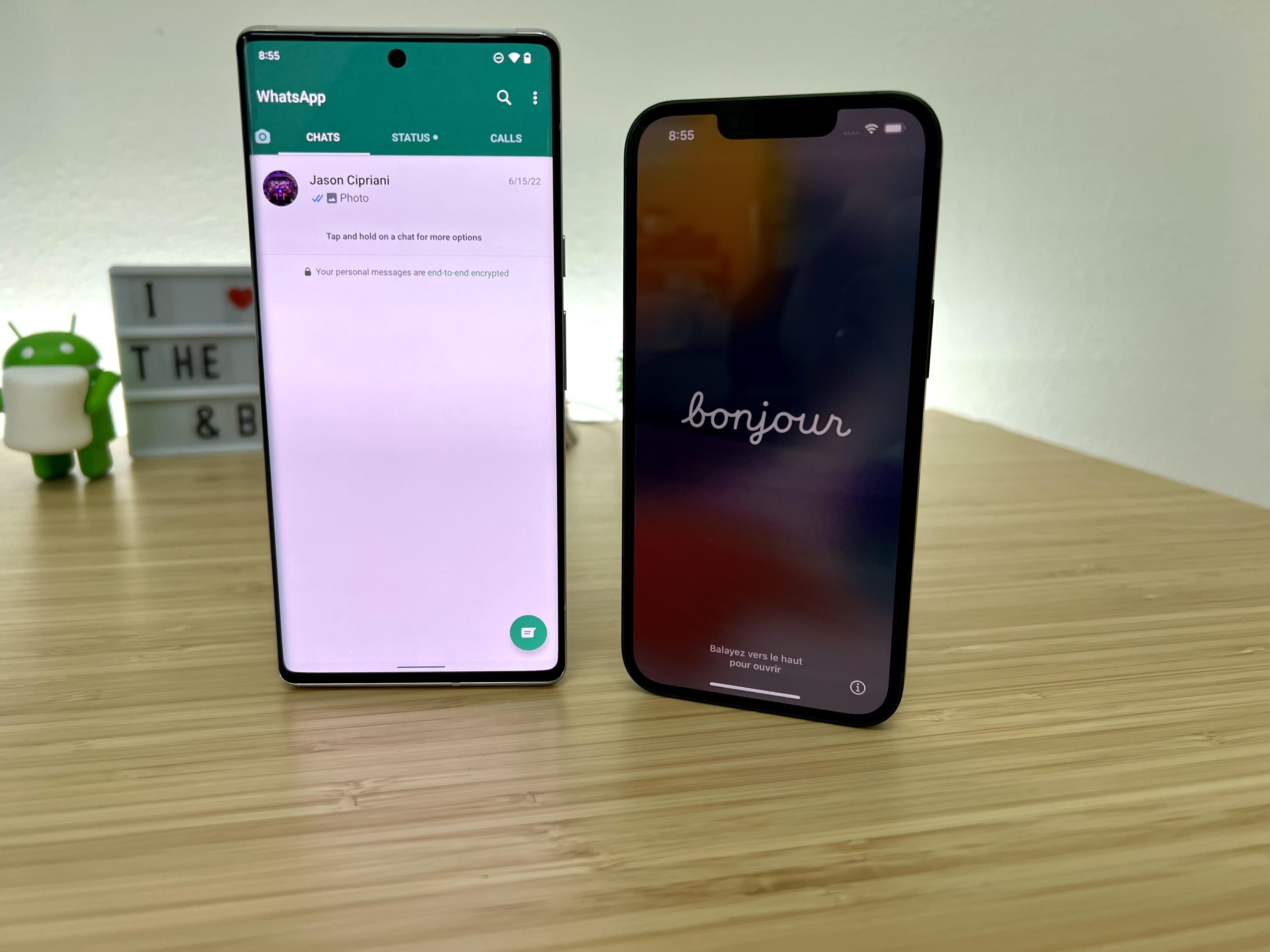
व्हॉट्सअॅपने अलीकडेच आपले खाते हस्तांतरित करण्यासाठी एक अद्यतन आणि आपल्या सर्व संभाषण इतिहासाने एंड्रॉइड स्मार्टफोनपासून आयफोनवर एक अद्यतन तैनात केले.
Apple पल आणि व्हॉट्सअॅपने मिग्रे ते iOS अनुप्रयोगात ही कार्यक्षमता उपयोजित करण्यासाठी हातात काम केले.
IOS मध्ये स्थलांतर करणे Android साठी एक अनुप्रयोग आहे, Apple पलने विकसित केले आहे आणि जे Android स्मार्टफोन वापरकर्त्यांना इच्छित असल्यास आयफोनमध्ये सहजपणे स्थलांतर करण्यास अनुमती देईल.
- डाउनलोडः 19
- प्रकाशन तारीख: 09/18/2023
- लेखक: Apple पल इंक.
- परवाना : विनामूल्य परवाना
- श्रेणी:उपयुक्तता
- ऑपरेटिंग सिस्टम: अँड्रॉइड
आपले खाते हस्तांतरित करण्यासाठी अनुसरण करण्याची प्रक्रिया तसेच Android डिव्हाइसवरून आयफोनवर जाण्यापूर्वी काही अतिरिक्त तपशील देखील आहेत.
पूर्वस्थिती आणि मर्यादा
आपले खाते हस्तांतरित करण्यापूर्वी, आपल्याकडे प्रक्रिया सुरू करण्यासाठी आपल्याकडे आवश्यक असलेली प्रत्येक गोष्ट आहे याची खात्री करा. ऑपरेशनसाठी आवश्यक आहे:
- किमान Android 5 वर Android फोन.0. ;
- नवीन आयफोन आयओएस 15 सह सुसज्ज.5 किंवा श्रेष्ठ;
- नवीन आयफोन त्याच्या प्रारंभिक कॉन्फिगरेशनपूर्वी – जेव्हा आपण ते चालू करता तेव्हा सर्व भाषांमध्ये “हॅलो” प्रदर्शित करणे आवश्यक आहे;
- Android फोनवर स्थापित केलेले आयओएस अनुप्रयोग;
- Android फोनवर व्हॉट्सअॅपची नवीनतम आवृत्ती स्थापित केली.
शेवटी, दोन फोनमध्ये समान संख्या सामायिक करणे आवश्यक आहे (आणि म्हणूनच समान सिम कार्ड). एन्क्रिप्टेड डेटा प्रवेशयोग्य असू शकतो हे सुनिश्चित करण्यासाठी हे संरक्षण लागू केले आहे. म्हणून आपण दोन्ही डिव्हाइसवर समान अभिज्ञापक (आपला फोन नंबर) वापरणे आवश्यक आहे.
आपले Android व्हॉट्स अॅप खाते iOS वर कसे हस्तांतरित करावे ?
खाती हस्तांतरण दरम्यान, आयओएस अनुप्रयोगात स्थलांतर करणे आपण उर्वरित माहिती देखील हस्तांतरित करते. म्हणजे आपली संभाषणे, आपले फोटो आणि आपले व्हिडिओ म्हणायचे आहे. हे आपल्या आयफोनच्या मुख्य स्क्रीनवर व्हॉट्सअॅप चिन्ह देखील ठेवेल. म्हणून अॅप स्टोअर न उघडता, अनुप्रयोग स्थापित करण्यासाठी आपल्याला त्यावर क्लिक करावे लागेल.
आणि अर्थातच, अनुप्रयोग आपल्या व्हॉट्सअॅप खात्यातून माहिती देखील हस्तांतरित करतो: आपला प्रोफाइल फोटो, गट चर्चा, संभाषण इतिहास आणि विशिष्ट सेटिंग्ज.
तथापि, हे आपल्या कॉलचा इतिहास किंवा आपण व्हॉट्सअॅपवर प्रदर्शित करण्यासाठी निवडलेले नाव हस्तांतरित करणार नाही.
1. व्हॉट्सअॅपची नवीनतम आवृत्ती स्थापित करा आणि iOS वर स्थलांतर करा
सर्वात महत्त्वाचे म्हणजे, आपण आपल्या Android मोबाइलवर, व्हॉट्सअॅपची नवीनतम आवृत्ती तसेच आयओएस अनुप्रयोगात स्थलांतर केलेली नवीनतम आवृत्ती देखील चांगली स्थापित केली असल्याचे सुनिश्चित करा.
2. दोन डिव्हाइस चार्जर आणि त्याच वाय-फाय नेटवर्कशी जोडा

प्रतिमा: जेसन सिप्रियानी/झेडनेट.
आपला Android फोन आणि आयफोन त्याच वाय-फाय नेटवर्कवर कनेक्ट करा आणि दोघेही त्या क्षेत्रात प्लग करतात. हे डिव्हाइसमधील माहिती हस्तांतरणास सुलभ करेल आणि हमी देईल की हस्तांतरण प्रक्रियेदरम्यान दोनपैकी कोणतीही उपकरणे बॅटरीची कमतरता नसतील.
3. हस्तांतरण प्रक्रिया सुरू करा
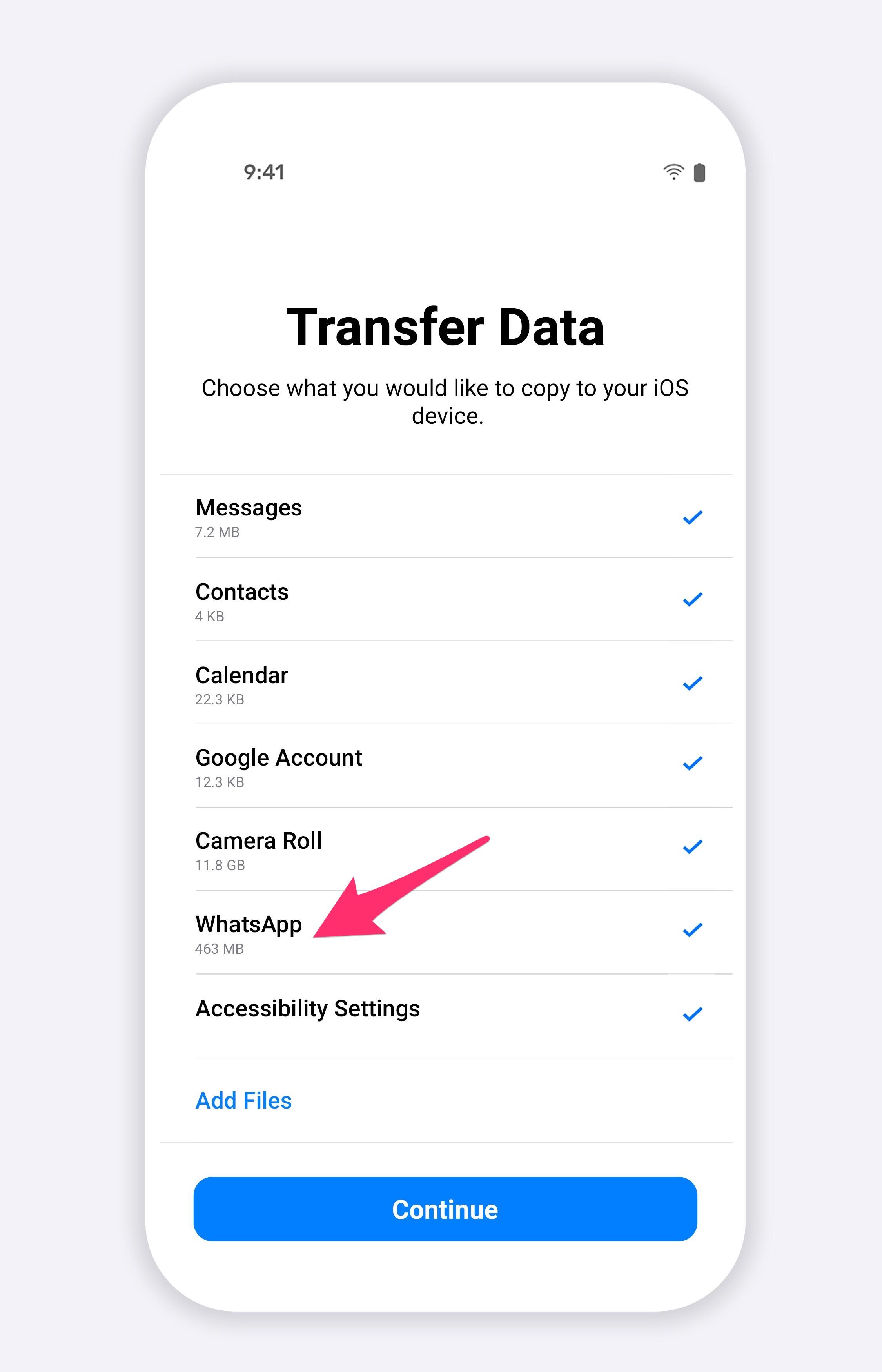
प्रतिमा: सफरचंद.
आपल्या Android फोनवर आयओएस अनुप्रयोगावर माइग्रर उघडा आणि आपण आपल्याला प्रवेश कोड विचारत असलेल्या स्क्रीनवर येईपर्यंत सूचनांचे अनुसरण करा. आपल्या आयफोनवर, आपली भाषा आणि आपला देश निवडून प्रारंभिक कॉन्फिगरेशन स्क्रीनवर जा. आपण द्रुत प्रारंभ स्क्रीनवर पोहोचेल तेव्हा निवडा व्यक्तिचलितपणे कॉन्फिगर करा. आयफोनला आपल्या Android फोन प्रमाणेच वाय-फाय नेटवर्कशी कनेक्ट करा. स्क्रीनवरील सूचनांचे अनुसरण करणे सुरू ठेवा, विशिष्ट चेहरा आयडी कॉन्फिगर करून आणि जेव्हा आपल्याला विचारले जाते तेव्हा प्रवेश कोड तयार करून.
जेव्हा आपण स्क्रीनवर पोहोचता अॅप्स आणि डेटा, निवडा Android वरून डेटा स्थलांतर करा. पुन्हा, स्क्रीनवरील सूचनांचे अनुसरण करा. आपल्याला एकल -वापर कोड मिळेल. हा नंबर आपल्या Android फोनवर प्रविष्ट करा, नंतर कनेक्शन सत्यापित करा.
पृष्ठावर डेटा हस्तांतरित करा, आपण आपल्या आयफोनवर हस्तांतरित करू इच्छित माहिती निवडण्यास सांगितले जाईल. व्हॉट्सअॅपला पर्यायांपैकी एक म्हणून सूचीबद्ध केले पाहिजे. आपण ते निवडले असल्याचे सुनिश्चित करा.
जेव्हा आपण हस्तांतरण प्रक्रिया सुरू करण्यास तयार असाल, तेव्हा बटण दाबा प्रारंभ करण्यासाठी. हस्तांतरण काही मिनिटांपासून एका तासापर्यंत लागू शकते. हे सर्व आपल्याला हस्तांतरित करण्यासाठी आवश्यक असलेल्या डेटाच्या प्रमाणात अवलंबून आहे.
एकदा हस्तांतरण पूर्ण झाल्यावर आपले व्हॉट्सअॅप खाते आणि आपण निवडलेली उर्वरित माहिती आपल्या आयफोनवर असेल. आपण आपल्या जुन्या Android फोनची विक्री किंवा देवाणघेवाण केल्यास, आपली सर्व माहिती आणि डेटा आता आपल्या आयफोनवर आहेत हे तपासल्यानंतर आपण ते चांगले रीसेट केले असल्याचे सुनिश्चित करा.
Apple पलची नवीनतम स्मार्टवॉच धावपटू, एक्सप्लोरर आणि अगदी डायव्हर्ससाठी आहे. ती स्वत: चा बचाव कशी करते.
Zdnet च्या सर्व बातम्यांचे अनुसरण करा गूगल न्यूज.
जेसन सिप्रियानी द्वारा | बुधवार 10 ऑगस्ट, 2022
भागीदार सामग्री
प्रायोजित सामग्री
लेखावर प्रतिक्रिया द्या
कनेक्ट करा किंवा विक्रम चर्चेत सामील होणे
सफरचंद देण्याचे साधन असणे प्रथम आवश्यक आहे!
फोनसाठी 1,100 युरो देणे सामान्य आहे का??
500 मिलीलीटर पाण्यासाठी 1 युरो देण्यासारखे सामान्य!
@Yveslegault: जेव्हा आपण 1100 पेक्षा जास्त आयफोन घेऊ शकत नाही, तेव्हा कदाचित आपल्याला सॅमसंग स्मार्टफोन द्यावा लागेल . 1100 पेक्षा जास्त वर देखील !? तर, Apple पलला सर्व दुष्परिणामांवर पद्धतशीरपणे आरोप करून निराकरण करण्याची आवश्यकता नाही. इतरत्र गवत स्पष्टपणे हिरवे नाही.
याव्यतिरिक्त, या मोबाइल टर्मिनल्सची उच्च किंमत एक वाईट नाही, पर्यावरणीय आणि लोकशाही पद्धतीने बोलली. ग्रहावर आणि वापरकर्त्यांच्या गोपनीयता आणि मानसिक आरोग्यावर त्यांचा प्रभाव पाहता त्यांचे उत्पादन, त्यांचे नूतनीकरण आणि त्यांचा वापर कमी करणे जनतेचे हिताचे ठरेल. म्हणून मला वाटते की ते अद्याप पुरेसे महाग नाहीत.
अखेरीस, जेव्हा आपल्याला कॉल करण्याची आवश्यकता असते, तेव्हा आपल्याला स्मार्टफोनची आवश्यकता नाही परंतु फोनची आवश्यकता नाही, जी केवळ काही दहापट युरोसाठी मिळविली जाऊ शकते आणि बर्याच वर्षांपासून ठेवा.



